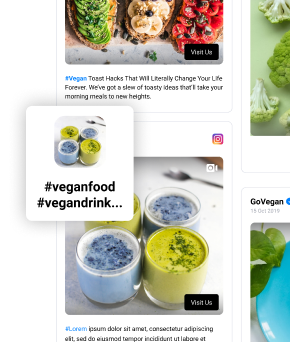如何在任何網站上嵌入 Youtube 視頻播放列表
已發表: 2021-08-17EmbedFeed 與 YouTube API 直接集成,使平台用戶能夠自動將他們的 YouTube 播放列表與他們的網站同步。
這意味著當您單擊 YouTube 上每個視頻下方的共享按鈕時,您將不再需要復制/粘貼該部分中的可用代碼。
不再需要手動管理您網站的視頻,也不需要編碼技能。 嵌入 Youtube 視頻有幾個選項:嵌入 YouTube 頻道、嵌入 YouTube 播放列表,以及嵌入帶有特定主題標籤的 Youtube 視頻的選項。
- 嵌入 YouTube 視頻播放列表
- 嵌入 YouTube 視頻標籤
- 在 WordPress 中嵌入 YouTube 播放列表的 3 種方法
- 1. 使用 EmbedFeed 嵌入 YouTube 播放列表
- 2. 使用簡碼嵌入 YouTube 播放列表
- 3. 使用 iframe 標籤嵌入 YouTube 播放列表
- 結論
嵌入 YouTube 視頻播放列表
重要提示:開始之前,請登錄EmbedFeed 平台。 如果您還沒有到這裡,請註冊免費試用,然後您就可以開始了! 擁有該平台的帳戶後,只需按照以下有關如何嵌入 YouTube 播放列表的步驟進行操作:
第 1 步:轉到來源並單擊“添加來源”
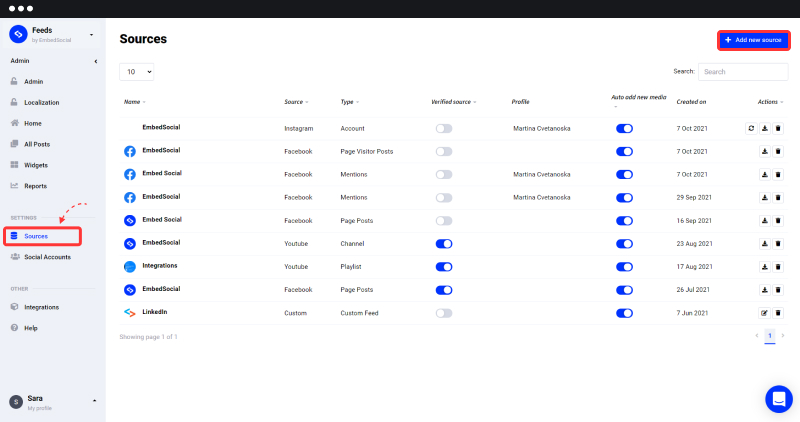
第 2 步:從社交媒體網絡列表中選擇“ YouTube ”
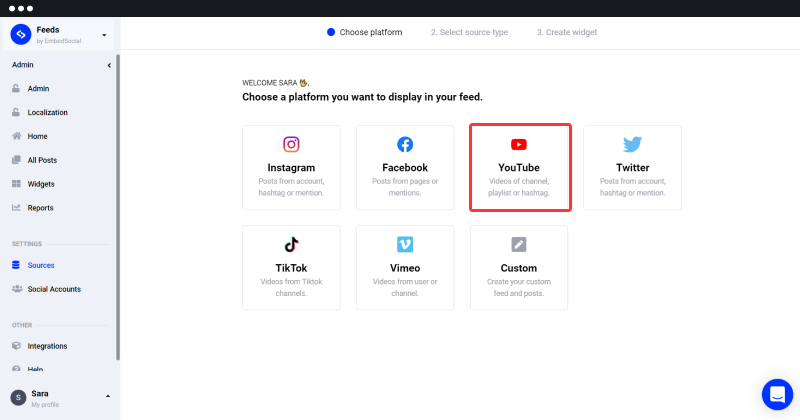
第 3 步:選擇一個 YouTube 播放列表,在提供的輸入字段中,輸入您的 YouTube 頻道的鏈接,選擇您要嵌入的播放列表,然後單擊“創建源”
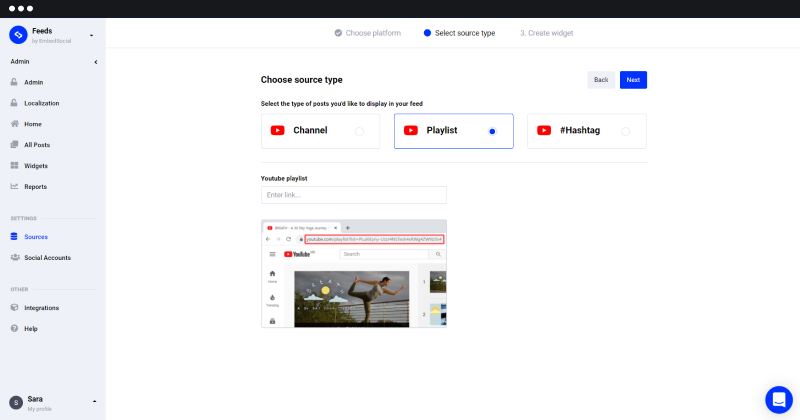
第 4 步:生成提要後,您將被重定向到 YouTube 播放列表小部件屏幕
第五步:複製左上角的代碼(如下圖)
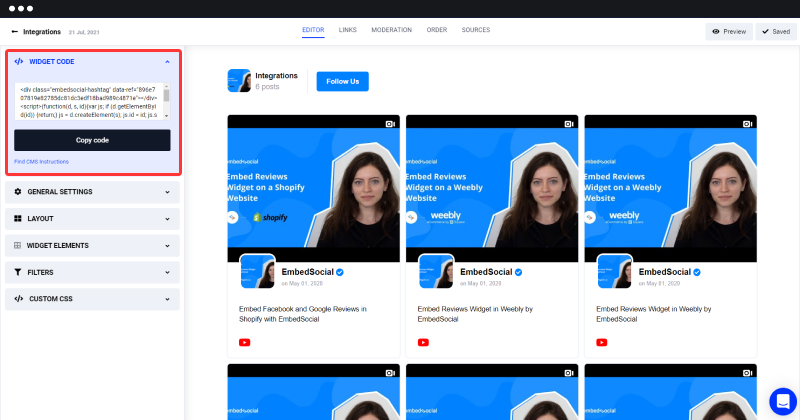
第 6 步:將其粘貼到您網站頁面的 HTML 代碼正文部分(您希望小部件出現的位置)
就是這樣。
要查看嵌入的視頻內容,用戶將需要單擊出現在彈出窗口中的特定視頻,其完整描述是從 YouTube 上的視頻帖子生成的。
該格式與 YouTube 播放器的所有播放器控件和允許全屏的選項相同。
嵌入 YouTube 視頻標籤
該聚合器還允許您根據主題標籤提取 YouTube 視頻。 只需按照以下步驟操作:
第 1 步:登錄您的 EmbedFeed 帳戶
第 2 步:從側邊欄菜單中選擇“來源”,然後單擊“添加來源”
第 3 步:從社交媒體平台列表中選擇“YouTube”
第 4 步:選擇“YouTube 主題標籤”並輸入您要使用的主題標籤
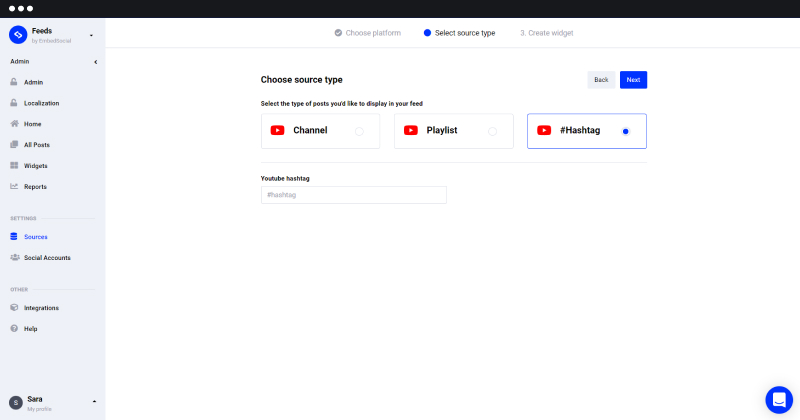
第五步:點擊“創建源”
第 6 步:自定義您的提要小部件(選擇模板或使用 CSS 自定義)
第 7 步:從共享選項中單擊“複製代碼”並將其粘貼到您的網站中
請注意:如果您使用其他網絡平台,例如 WordPress、Wix、Shopify 或 Squarespace,請按照他們的說明嵌入第三方 HTML、iframe 或 Javascript 代碼。
在 WordPress 中嵌入 YouTube 播放列表的 3 種方法
在您的 WordPress 網站上嵌入 YouTube 播放列表有很多好處。
視頻非常吸引人、有趣,並且是塑造產品或服務促銷的最流行方法之一。
在您的網站上放置一個甚至是整個播放列表都可以被視為一種有吸引力的網站設計,但也可以作為您的產品或服務的信息來源。 這就是為什麼許多網站所有者尋求實施視頻的原因。
您可以通過以下幾種方式在您的網站上嵌入 YouTube 播放列表。
1. 使用 EmbedFeed 嵌入 YouTube 播放列表
獲得 EmbedFeed Youtube 嵌入代碼後,只需按照以下步驟將代碼添加到您的 WordPress 頁面:
- 打開頁面編輯器並選擇要顯示播放列表的區域
- 單擊加號圖標並選擇自定義 HTML塊(您也可以使用簡碼,因此選擇簡碼塊而不是 HTML 塊)。
- 將代碼粘貼到塊中
- 點擊發布
對於較舊的 WordPress 版本

萬一你是。 如果您使用的是舊版本的 WordPress,請查看下面的屏幕截圖。 您將需要打開頁面並單擊編輯器中的文本選項(不是視覺對象),您只需在其中粘貼代碼。
自定義您的 YouTube 播放列表小部件
對於那些想要確保他們的 YouTube 小部件適合他們的網頁品牌的人,他們可以使用“設置”面板中提供的各種選項。
此外,如果您導航到“審核”選項卡,您將能夠管理要在實時源中顯示或刪除的視頻。
嵌入式 YouTube 播放列表的演示
粘貼代碼後,嵌入式播放列表小部件將立即出現在您的網站上。 查看我們的演示庫和完整的 YouTube 播放列表演示。
將更多相關視頻添加到您的 YouTube 播放列表
為了讓您的播放列表保持更新並與您的觀眾相關,一個好主意是繼續將相關視頻添加到您的播放列表中。
為此,請轉到您的 YouTube 帳戶,選擇您要嵌入的 YouTube 播放列表,然後按照以下步驟操作:
第 1 步:單擊 3 個點圖標,然後單擊“添加視頻”
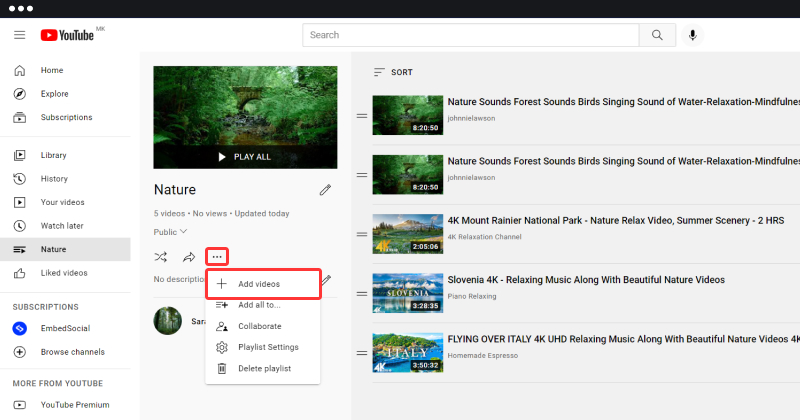
第 2 步:搜索您的主題並挑選視頻,然後單擊添加視頻
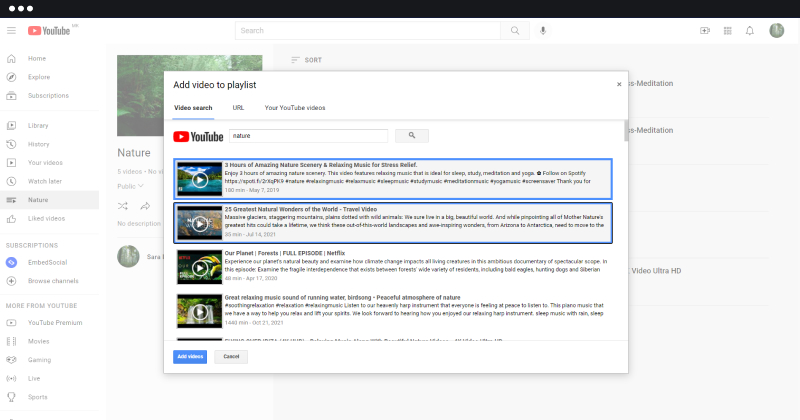
此外,平台會自動檢查新的播放列表,因此您無需知道播放列表 ID,也無需手動添加播放列表。
每次為您的 YouTube 帳戶創建新的播放列表時,EmbedFeed 都會生成它,如果您需要嵌入它,只需按照上述相同步驟操作即可。
使用 EmbedFeed 插件做更多事情:嵌入您的 YouTube 頻道
EmbedFeed 的 YouTube 嵌入選項經過擴展,允許您嵌入整個 Youtube 頻道。
在下面的鏈接中查看完整的知識庫教程:
閱讀更多:在任何網站上嵌入 YouTube 頻道。
2. 使用簡碼嵌入 YouTube 播放列表
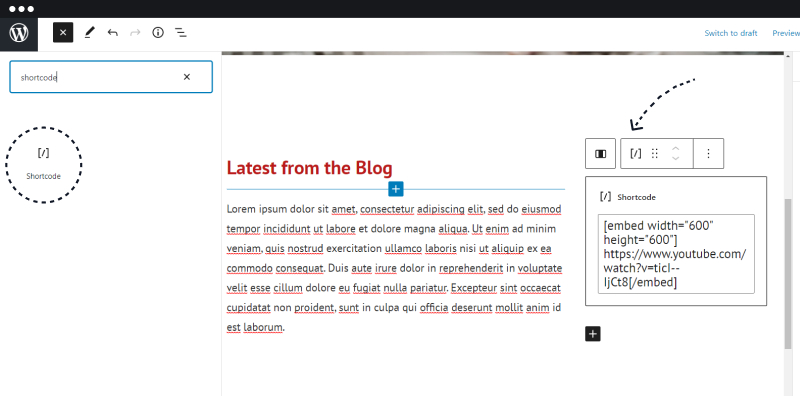
簡碼旨在簡化向您的網站添加不同功能的過程。
要使用簡碼實現 YouTube 視頻,首先,您需要復制視頻 URL 。
接下來,單擊 WordPress 編輯器中的加號並找到簡碼框。
現在你應該輸入你的代碼。
這是一個簡碼示例:
[ embed width=”500″ hight”500″] 粘貼視頻網址 [/embed]
在這種情況下,我們使用簡碼來製作 YouTube 播放列表的寬度和高度。
您還可以使用簡碼設置自動播放、始終設置視頻播放(循環)或選擇佔位符。
完成後,只需單擊預覽即可查看更新網站後視頻的外觀。
3. 使用 iframe 標籤嵌入 YouTube 播放列表
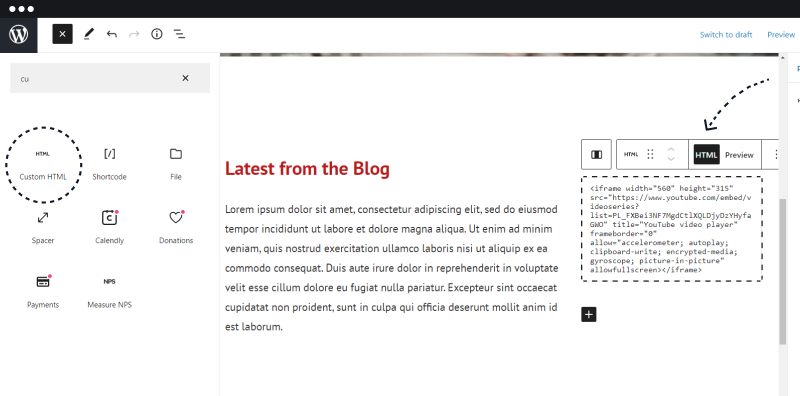
使用 iframe 標籤嵌入 YouTube 視頻非常簡單,而且它們是呈現不屬於您的內容的合乎道德的方式。
要嵌入帶有 iframe 標籤的 YouTube 播放列表,只需按照以下步驟操作:
- 第一步是點擊分享按鈕
- 點擊嵌入按鈕
- 複製視頻代碼
- 在您的 WordPress 網站中選擇自定義 HTML 塊並複制代碼
此外,iframe 可以讓您在您希望在網站上呈現視頻的方式方面添加更多選項。
如果您更精通技術,您可以為自動播放、靜音、循環等不同功能使用不同的 URL 參數。
結論
在您的網站上嵌入 YouTube 播放列表是一種有趣且引人入勝的方式,讓您的網站訪問者可以獲取有關您業務的所有必要信息。
使用上述選項之一嵌入教育、宣傳或有趣的視頻,為訪問者提供更好、更有趣的體驗。
嵌入您的 YouTube 播放列表
嘗試使用 EmbedFeed 在任何網站上生成和嵌入 Instagram、Facebook、YouTube 或 TikTok 提要,例如 PRO。
7 天免費試用 · 輕鬆設置 · 隨時取消